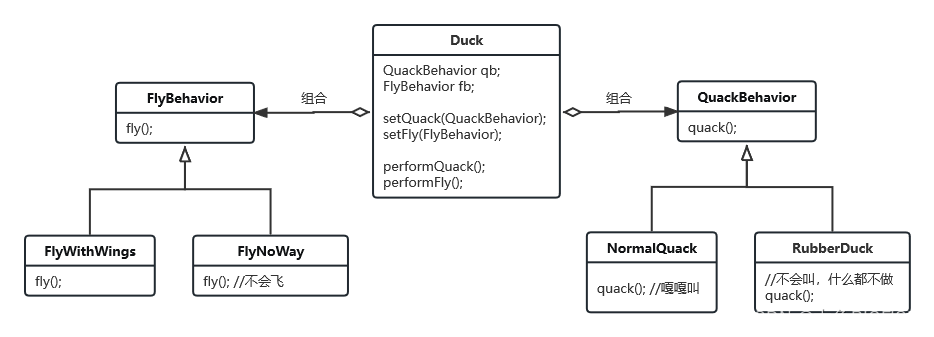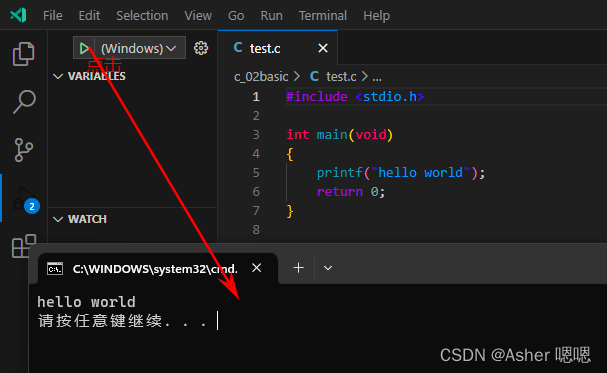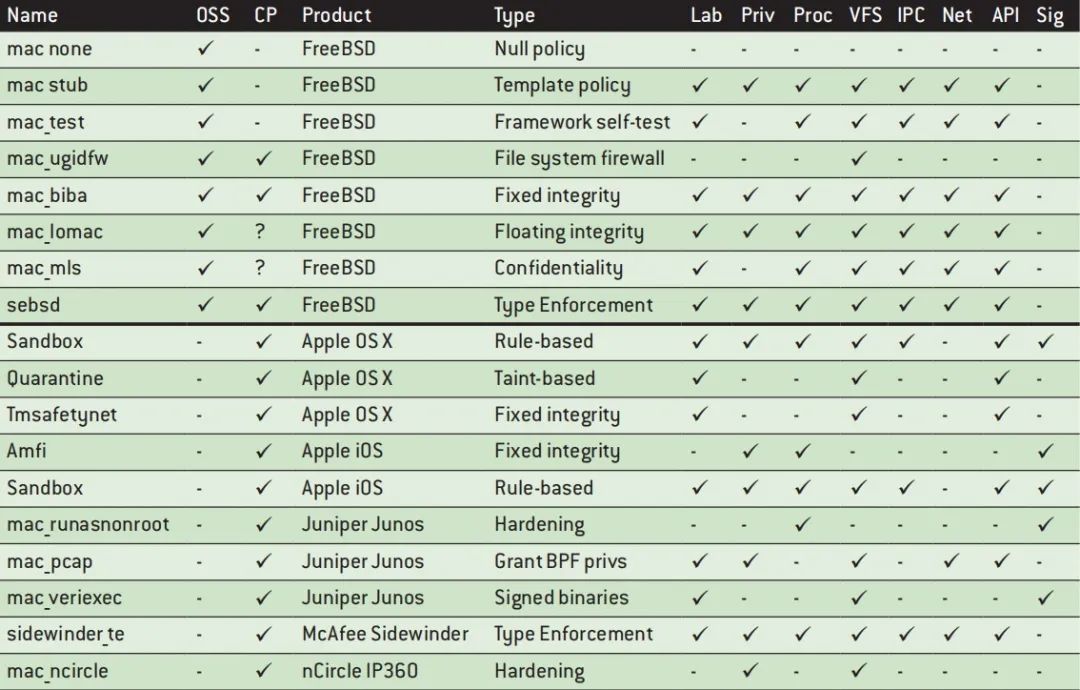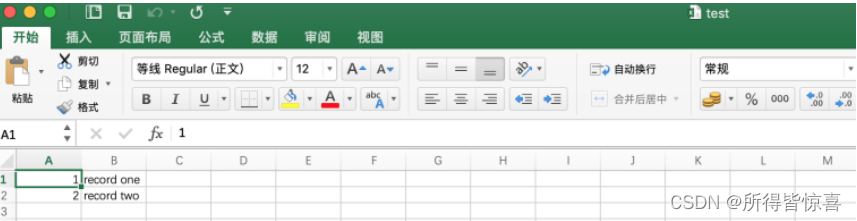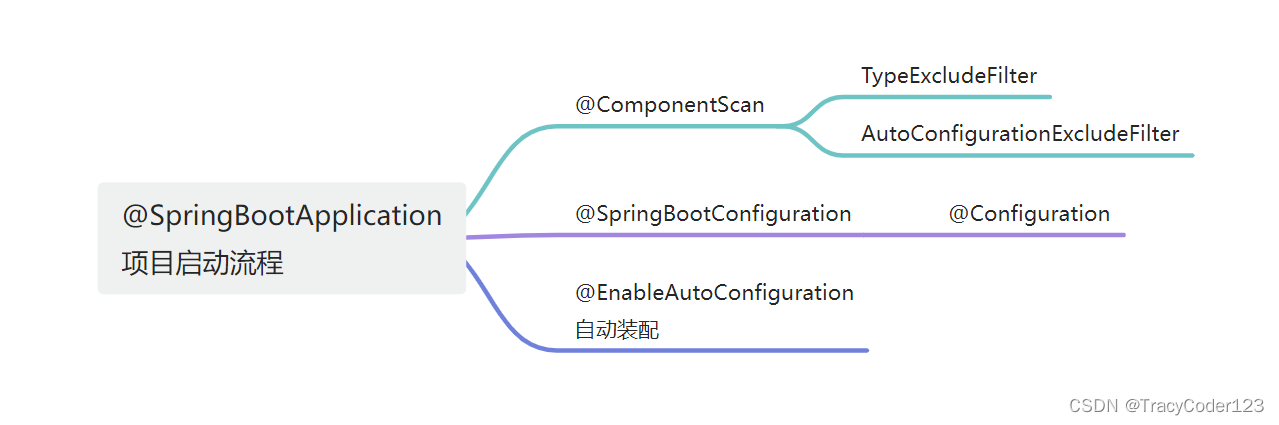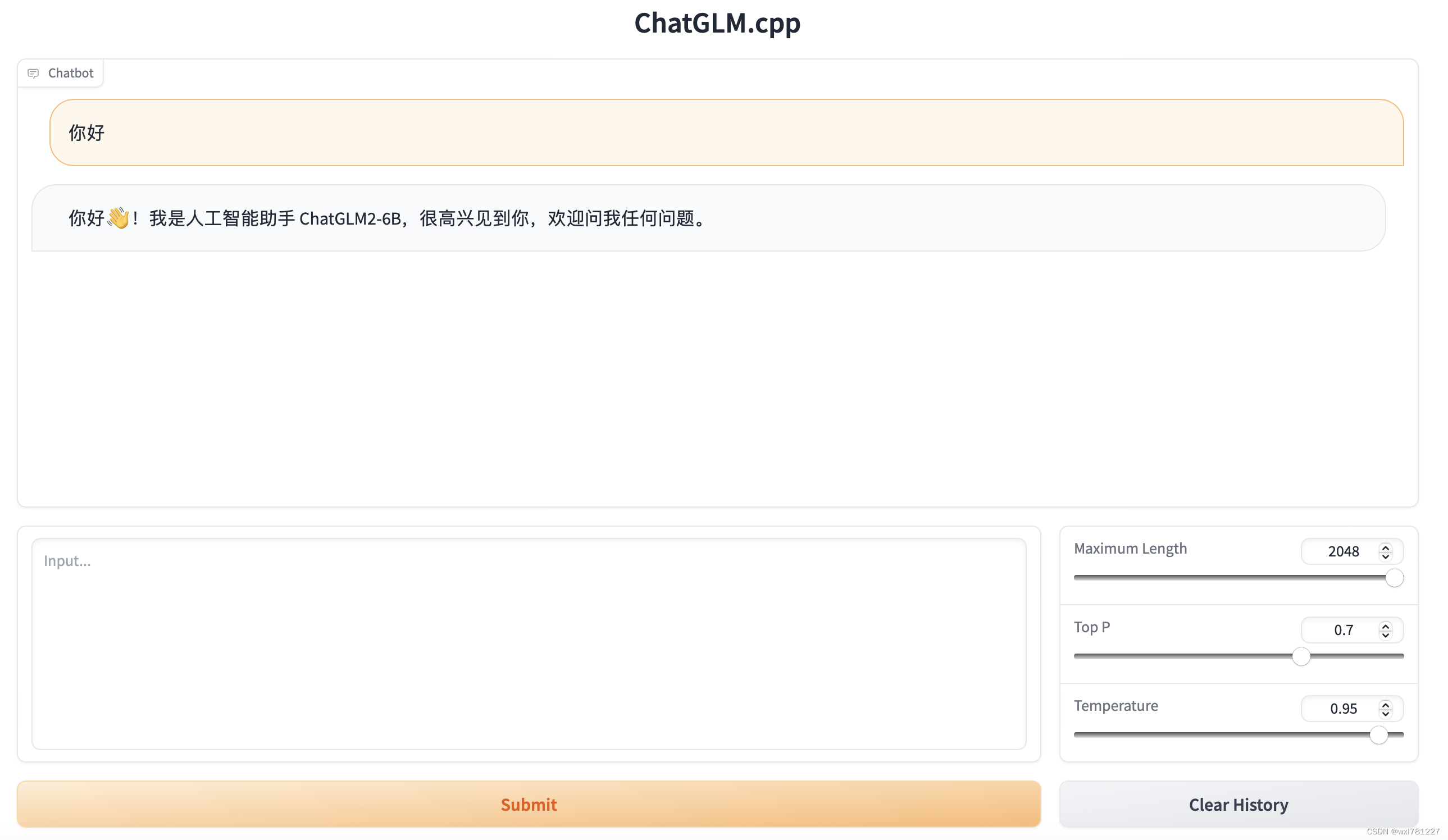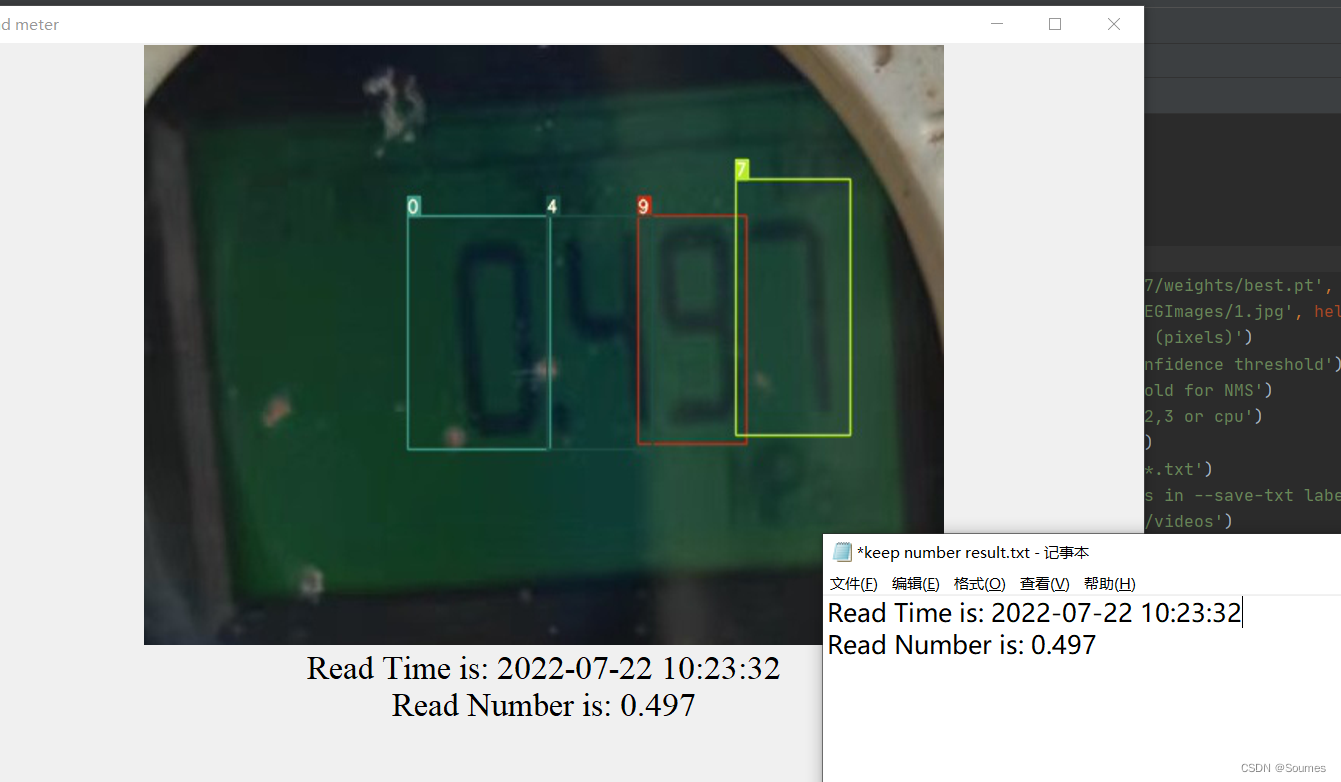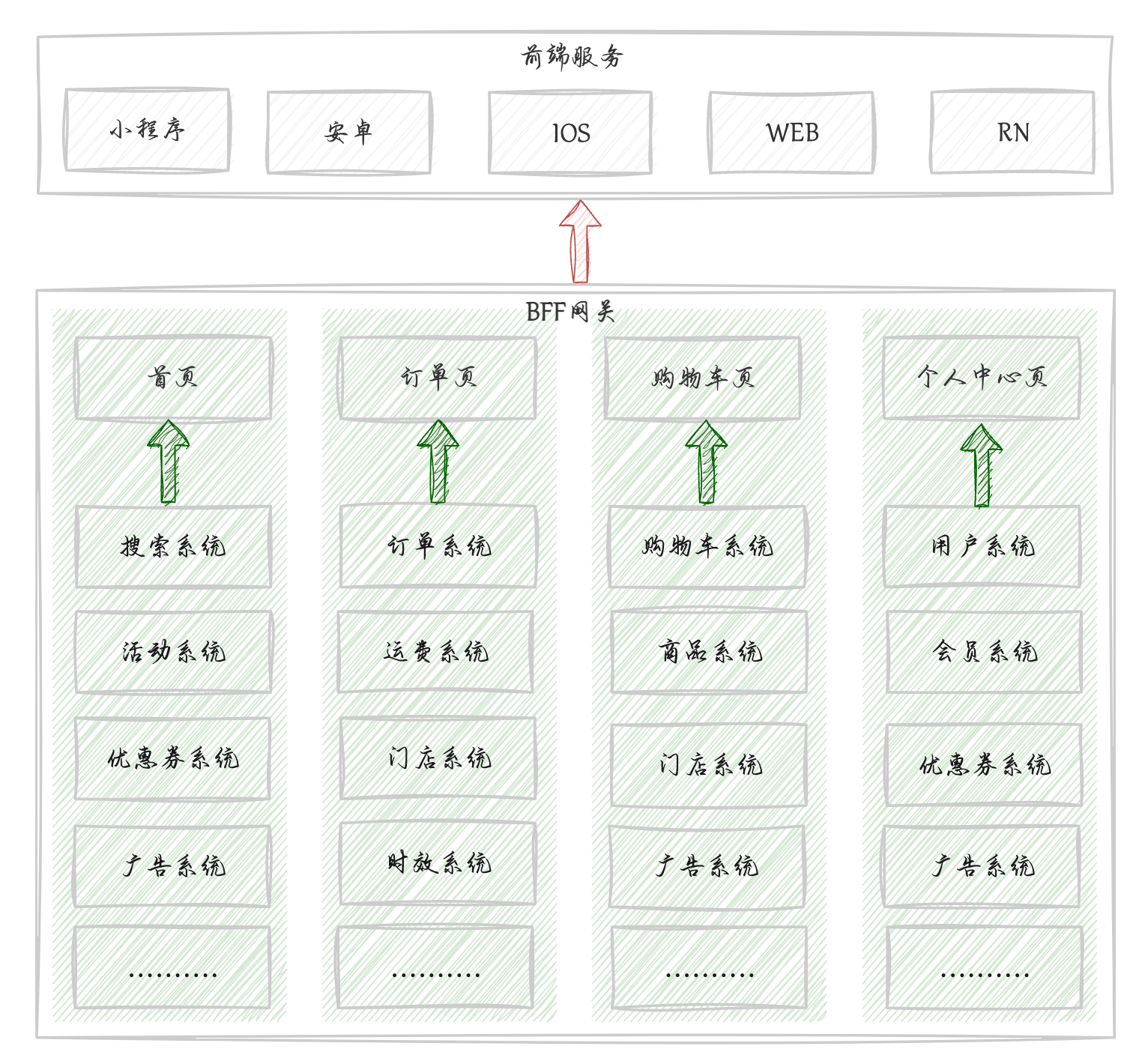文章目录
- 目的
- 效果图
- 配置本地 Windows 主机
- 好用工具
- WSL
- SSH 连接远程 Linux 开发机
- 配置本机字体
- 【in-prog】配置 vscode 远程连接
- 配置远程 Linux 主机
- zsh & oh-my-zsh
- 配置 github 的 SSH
- neovim
- vundle
- init.vim 文件
- vim-plug
- .lua 文件
- tmux
- clang
- cpplint
目的
记录下我的开发环境的配置流程,方便以后自己在新机上配置
github:我的 Linux 配置
效果图
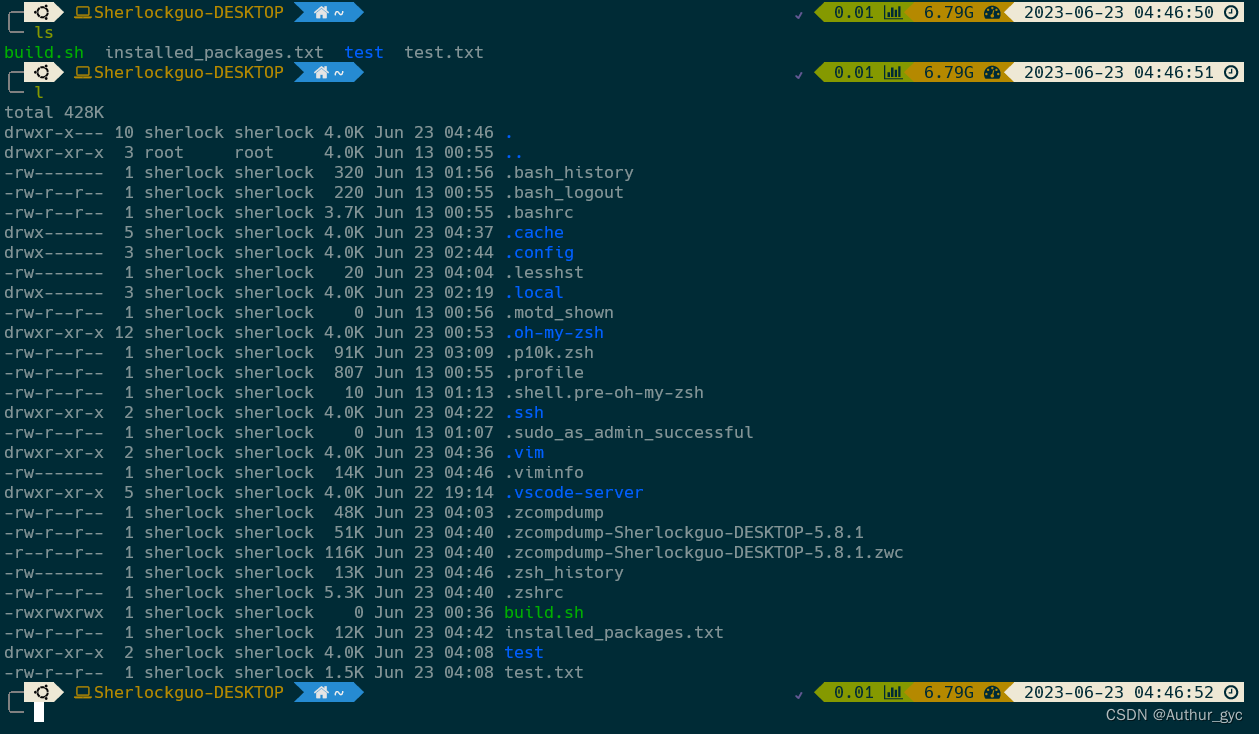
vim-plug 的配置效果
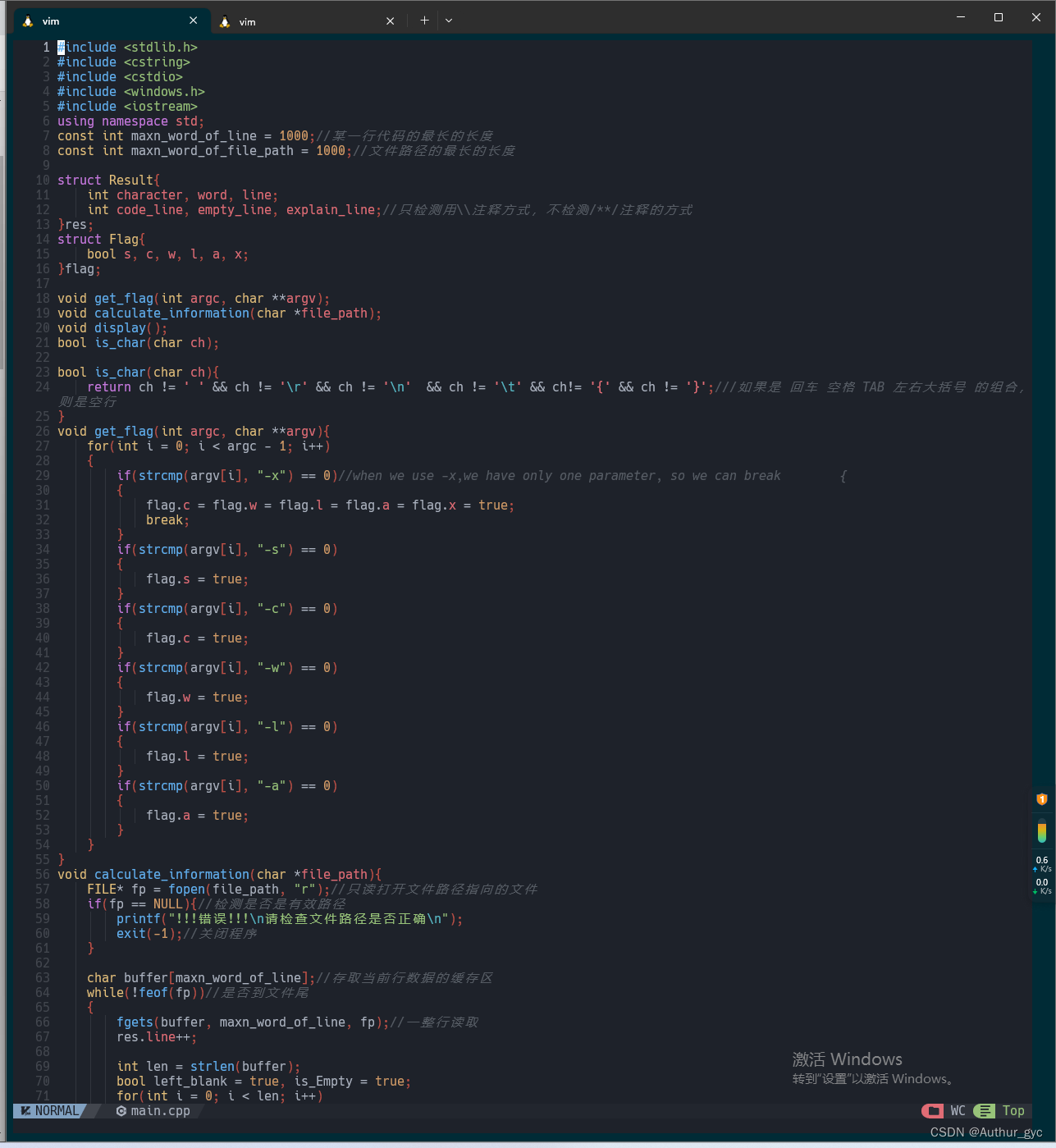
vundle 的配置效果
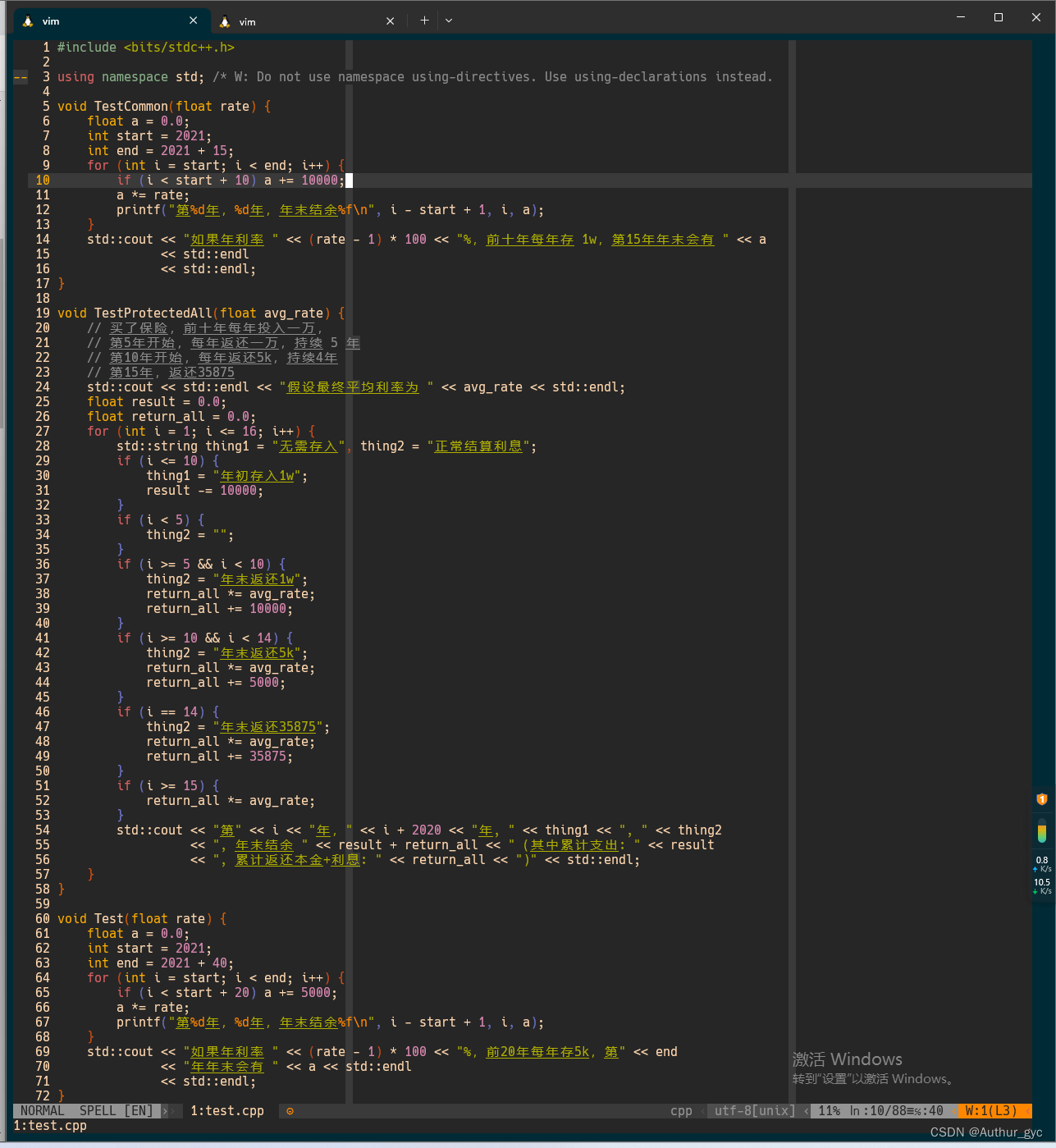
配置本地 Windows 主机
好用工具
Snipaste:一款很好用的截图工具有很多 QQ 截图没有的功能
steam 和 uu 加速器:没有好心情写不了代码
WSL
在Windows 10中启动WSL2 并安装Linux( Ubuntu 为例)并运行docker
解决windows 安装wsl的部分问题
安装好后,更新下 Ubuntu 软件包
sudo apt update
sudo apt upgrade
sudo apt dist-upgrade
sudo apt autoremove
sudo reboot 重启 Ubuntu
SSH 连接远程 Linux 开发机
目的:用 WSL 连接远程 Linux 开发机
- 在本地计算机的终端里打开 WSL
- 运行
ssh-keygen -t rsa, 一直回车, 生成 SSH 密钥对(公钥和私钥) - 密钥将保存在 ~/.ssh 目录下,文件名为 id_rsa(私钥)和 id_rsa.pub(公钥)。
cat ~/.ssh/id_rsa.pub输出的公钥内容,手动复制到剪贴板里。- 来到远程服务器,如果 ~/.ssh 目录不存在,创建并设置正确的权限:
mkdir -p ~/.ssh然后chmod 700 ~/.ssh - 将公钥内容追加到 ~/.ssh/authorized_keys 文件末尾
最后,将下面这段代码追加到 WSL 的 ~/.ssh/config 文件末尾
Host cloud
HostName xxx.xxx.xxx.xxx
User remote_linux_machine_user_name
Port your_port
IdentityFile ~/.ssh/id_ssh_cloud
ServerAliveInterval 3
执行 ssh cloud 就能连接远程 Linux 开发机
配置本机字体
font Downloads 安装字体
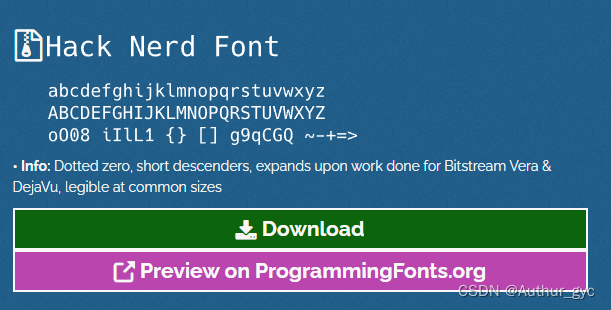
下载后打开压缩包,随便选一个安装,然后来终端设置字体
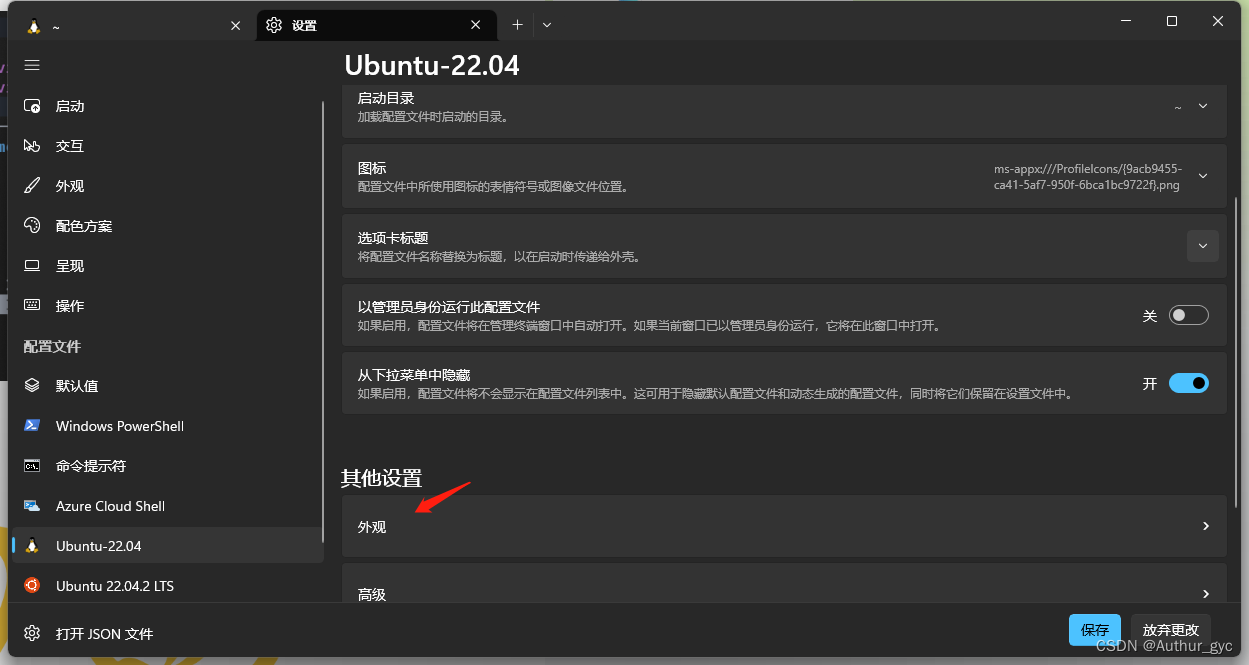
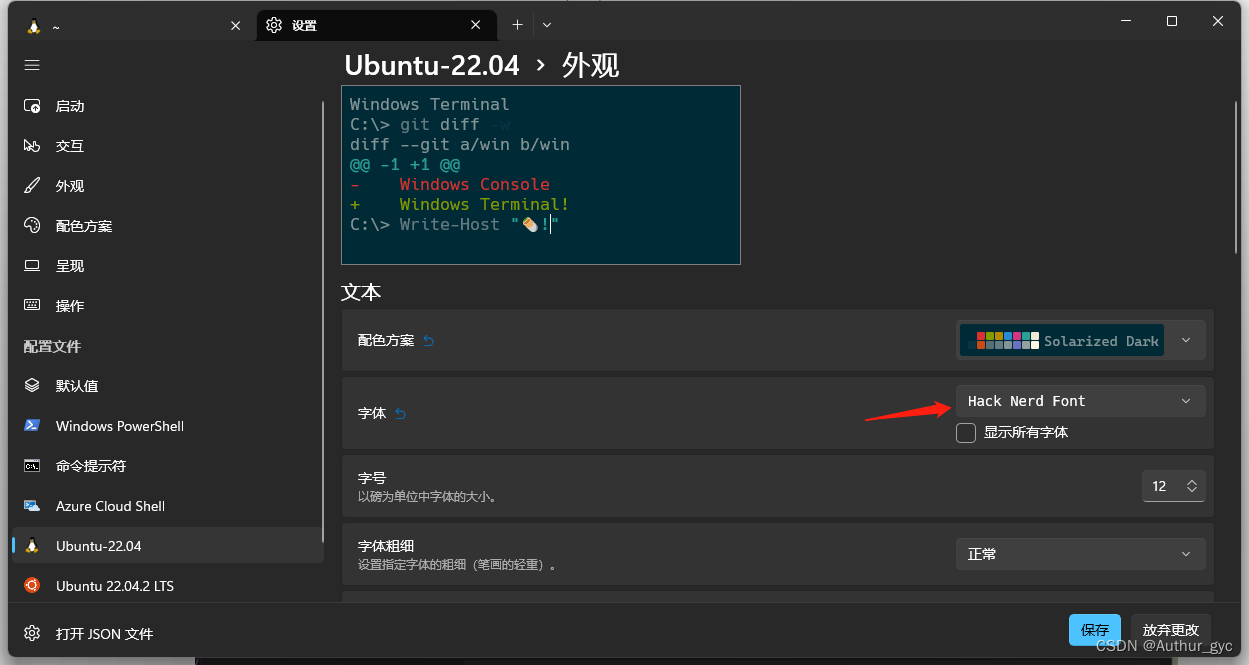
配色我喜欢 Solarized Dark,字体选 Hack Nerd Font 点保存,如果提示找不到字体,重启终端即可
【in-prog】配置 vscode 远程连接
vscode 的「File」→「Preferences」→「Settings」→「Text Editor」→「Font」→「Font Family」末尾追加 , Hack Nerd Font
配置远程 Linux 主机
centos 和 ubuntu 配置起来都差不多
zsh & oh-my-zsh
写得很好的一篇博客: Zsh-Powerlevel10k: 最好看,方便,实用的命令行主题
再安装个插件:zsh-syntax-highlighting
LS_COLORS 可以这样配
export LS_COLORS="rs=0:di=38;5;27:ln=38;5;51:mh=44;38;5;15:pi=40;38;5;11:so=38;5;13:do=38;5;5:bd=48;5;232;38;5;11:cd=48;5;232;38;5;3:or=48;5;232;38;5;9:mi=05;48;5;232;38;5;15:su=48;5;196;38;5;15:sg=48;5;11;38;5;16:ca=48;5;196;38;5;226:tw=48;5;10;38;5;16:ow=48;5;10;38;5;21:st=48;5;21;38;5;15:ex=38;5;34:*.tar=38;5;9:*.tgz=38;5;9:*.arc=38;5;9:*.arj=38;5;9:*.taz=38;5;9:*.lha=38;5;9:*.lz4=38;5;9:*.lzh=38;5;9:*.lzma=38;5;9:*.tlz=38;5;9:*.txz=38;5;9:*.tzo=38;5;9:*.t7z=38;5;9:*.zip=38;5;9:*.z=38;5;9:*.Z=38;5;9:*.dz=38;5;9:*.gz=38;5;9:*.lrz=38;5;9:*.lz=38;5;9:*.lzo=38;5;9:*.xz=38;5;9:*.bz2=38;5;9:*.bz=38;5;9:*.tbz=38;5;9:*.tbz2=38;5;9:*.tz=38;5;9:*.deb=38;5;9:*.rpm=38;5;9:*.jar=38;5;9:*.war=38;5;9:*.ear=38;5;9:*.sar=38;5;9:*.rar=38;5;9:*.alz=38;5;9:*.ace=38;5;9:*.zoo=38;5;9:*.cpio=38;5;9:*.7z=38;5;9:*.rz=38;5;9:*.cab=38;5;9:*.jpg=38;5;13:*.jpeg=38;5;13:*.gif=38;5;13:*.bmp=38;5;13:*.pbm=38;5;13:*.pgm=38;5;13:*.ppm=38;5;13:*.tga=38;5;13:*.xbm=38;5;13:*.xpm=38;5;13:*.tif=38;5;13:*.tiff=38;5;13:*.png=38;5;13:*.svg=38;5;13:*.svgz=38;5;13:*.mng=38;5;13:*.pcx=38;5;13:*.mov=38;5;13:*.mpg=38;5;13:*.mpeg=38;5;13:*.m2v=38;5;13:*.mkv=38;5;13:*.webm=38;5;13:*.ogm=38;5;13:*.mp4=38;5;13:*.m4v=38;5;13:*.mp4v=38;5;13:*.vob=38;5;13:*.qt=38;5;13:*.nuv=38;5;13:*.wmv=38;5;13:*.asf=38;5;13:*.rm=38;5;13:*.rmvb=38;5;13:*.flc=38;5;13:*.avi=38;5;13:*.fli=38;5;13:*.flv=38;5;13:*.gl=38;5;13:*.dl=38;5;13:*.xcf=38;5;13:*.xwd=38;5;13:*.yuv=38;5;13:*.cgm=38;5;13:*.emf=38;5;13:*.axv=38;5;13:*.anx=38;5;13:*.ogv=38;5;13:*.ogx=38;5;13:*.aac=38;5;45:*.au=38;5;45:*.flac=38;5;45:*.mid=38;5;45:*.midi=38;5;45:*.mka=38;5;45:*.mp3=38;5;45:*.mpc=38;5;45:*.ogg=38;5;45:*.ra=38;5;45:*.wav=38;5;45:*.axa=38;5;45:*.oga=38;5;45:*.spx=38;5;45:*.xspf=38;5;45:"
配置 github 的 SSH
Github配置ssh key的步骤(大白话+包含原理解释)
github 上创建一个空的项目,里面有教怎么把代码 push 上去

neovim
vundle
安装 YouCompleteMe 代码补全工具
init.vim 文件
vim-plug
.lua 文件
这里可以看到各种牛逼的配置: neovimcraft
我选最多星的:NvChad
看下 安装要求,得全部满足
得先安装好各种组件,其中 neovim 至少要安装 0.9.0 版本的
apt-get 的版本很老,只有 0.6.1,先把 neovim 删掉
跳转后,下载并解压 nvim-linux64.tar.gz,把解压后的 前面的路径/bin/nvim 添加到 $PATH 里
具体安装见 NvChad: 最簡單且完整的 Vim 設置
NvChad 是一个强大的预配置库,用户基于它能更快的改出自己合意的配置
nvchad 后续配置

![[SWPUCTF 2021 新生赛]jicao](https://img-blog.csdnimg.cn/img_convert/9540adb812a54a44afc5cbf518ad84d0.png)
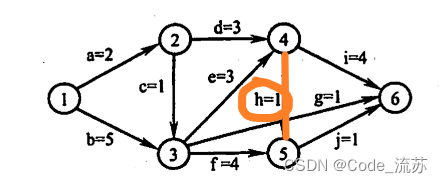



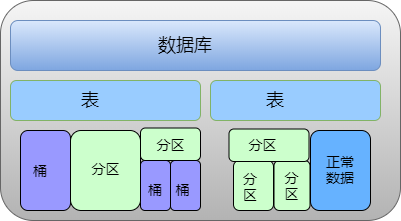

![心法利器[89] | 实用文本生成中的解码方法](https://img-blog.csdnimg.cn/img_convert/9e0f27af632c4e0061e45724bf322b48.png)
![[CVPR‘23] PanoHead: Geometry-Aware 3D Full-Head Synthesis in 360 deg](https://img-blog.csdnimg.cn/610649e5fecc4c14bee9c6f210457e0a.png)